恐竜が生息する世界でサバイバル生活が送れる人気のPCゲーム『ARK: Survival Evolved(アーク:サバイバル エボルブド)』。広大なオープンワールドでは恐竜を仲間にしたり拠点建築をしたり、さまざまな形で冒険を楽しむことができます。
そんなARKには他のプレイヤーと協力してゲームを進められる『マルチプレイ』が魅力的なゲーム要素にありますが、とはいえマルチプレイで使うサーバーの構築にあたっては「何をすれば良いのか分からない」「初心者にはハードルが高そう」という方も沢山いると思います。
そこで今回はARKのサーバーの立て方について詳しく解説していきます。この記事の内容は次の方におすすめできます。
- 初心者でも簡単にできるサーバーの構築方法が知りたい
- 24時間いつでも遊べる快適なARKのマルチプレイ環境を実現したい
- 具体的な手順や友人を招待する方法について確認したい
また今回は筆者も利用しているレンタルサーバーの「ConoHa for GAME」を実例に、できるだけ沢山の画像を使って解説していきます。
ARKサーバー構築の全体像を解説する
まずはARKサーバーの構築方法やマルチプレイに関する全体的な情報から確認していきましょう。
ARKでマルチプレイをする方法3つ
ARKでは主に次の3つの選択肢からマルチプレイが実現できます。
| ①誰かがホストになる | プレイヤーの誰か一人が「ホスト」になる形でマルチプレイを実現する方法。手軽にできる方法ですが、ゲームができる時間が限られたり、プレイヤーの人数を増やしづらいデメリットがあります。 |
| ②個人サーバーを構築する | レンタルサーバーを使ってARK専用の個人サーバーを構築する方法。お金がかかりますがプライベートな環境で24時間いつでも遊べる快適なマルチプレイ環境が実現できます。 |
| ③公式サーバーを利用する | ARKから提供されている「公式サーバー」を使った方法。準備不要でマルチプレイが行えますが、設定のカスタマイズができない、対人戦や荒らしが起きる可能性があるなどのデメリットもあります。 |
上記の通りARKのマルチプレイには複数のアプローチがありますが、おすすめは24時間いつでも遊べる快適なマルチプレイが実現できる『個人サーバー』による方法です。
この記事では引き続き、ARKで個人サーバーをおすすめする理由、サーバー構築の具体的な手順を解説していきます。
マルチプレイの方法について詳しく確認したいという方には次の記事もおすすめです。

個人サーバーがおすすめできる理由
ARKのマルチプレイで『個人サーバー』をおすすめする理由としては以下の通りです。
- 24時間いつでも使えるプライベートな環境でARKが遊べる
- ゲームの設定やModなどの細かなカスタマイズにも対応できる
- プレイヤー人数を増やしたり、スペックの強化にも柔軟に対応できる
先程にも登場した「ホスト」や「公式サーバー」使った方法では、その特徴からプレイヤー人数・遊べる時間帯・カスタマイズ不可などの制限が伴います。
このためホスト・公式サーバーを使った方法では「参加者のスケジュールが合わない」「ホストのPCスペックが足りない」「サーバー設定が変更できない」といった要因からゲームが進行しづらくなることがあります。
一方で個人サーバーは専用のマルチプレイ環境として24時間独立して稼働するため、特定のプレイヤーに縛られずにいつでもゲームに参加できます。また設定ファイルやModによるカスタマイズも自由自在に行うことが可能です。
つまり『個人サーバー』を利用すればプライベートで柔軟にゲーム進行ができるマルチプレイ環境を手にすることができるのです。
個人サーバーの運用にはお金がかかるという点が唯一のデメリットとして挙げられます。しかしゲーム進行にはあまり余るメリットがあるため、快適なゲーム環境を目指している方にとって強く推奨できる方法だと言えます。
ARKにおすすめのレンタルサーバー
実際にARKの個人サーバーを構築する際うえでは以下のレンタルサーバーを使うのがおすすめです。
| サービス名 | 自動構築 |
|---|---|
| ConoHa for GAME | 対応 |
| Xserver for GAME | 対応 |
レンタルサーバーにも様々な種類のものがありますが、選ぶポイントはサーバーの自動構築に対応していること。
上記で紹介したサービスはゲーム目的に特化したレンタルサーバーであり、いずれもサーバーの自動構築に対応しています。このためブラウザから遊びたいゲームタイトルを選択すれば、自動的にゲーム用サーバーが構築できてしまいます。

また自動構築以外にも「自宅にサーバー構築する」「他のVPSを利用する」といったアプローチで個人サーバーを立てることもできます。とはいえゼロから作業するため専門的な知識が求められますし、難易度がグッと上がってしまうためあくまでおすすめできない方法です。
今回は「ConoHa for GAME」を使ったARKサーバーの立て方の解説を進めていきます。実際に筆者もARKのマルチプレイで利用しており、レンタルサーバー選びで迷っている方にも選んでほしいサービスです。
ARKサーバーの立て方・手順を5ステップで解説
ここからは実際のARKサーバーの立て方について解説していきます。今回は先ほどにもある通り、レンタルサーバーのConoHa for GAMEを実例にしながら次の5ステップに分けて解説します。
- サーバーの申し込み画面に移動する
- 料金プランを選択する
- アカウントの情報を入力する
- 支払い方法を入力する
- サーバーを構築する(自動構築)
手順①:サーバーの申込み画面に移動する
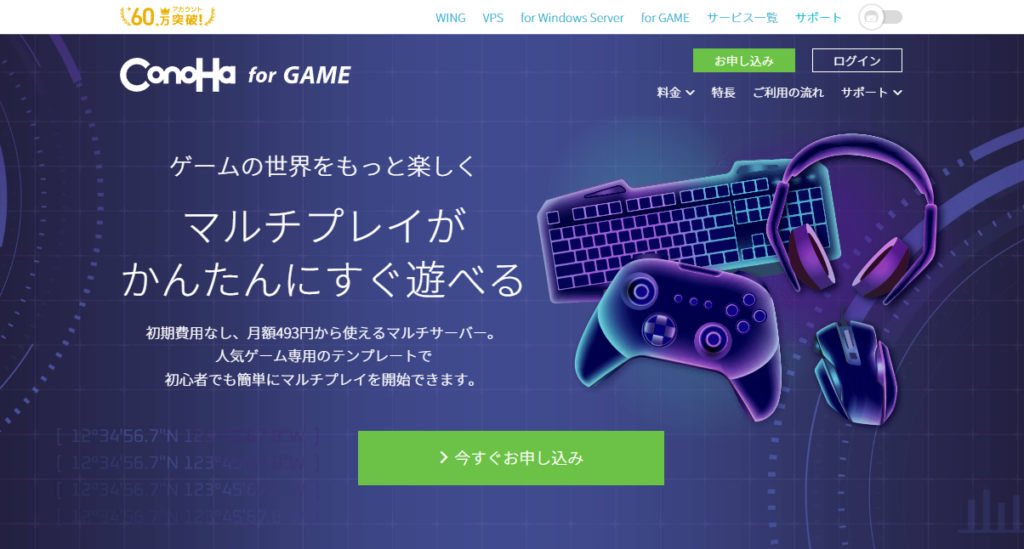
まずはConoHa for GAMEの公式サイトからサーバーの申込画面に移動しましょう。公式サイトには以下からアクセスする事もできます。
公式サイトを開いたら、まずはトップページにある『お申し込み』ボタンをクリックします。続く画面では左側にある「初めてご利用の方」の欄でメールアドレスとパスワードを入力して「次へ」ボタンをクリックします。
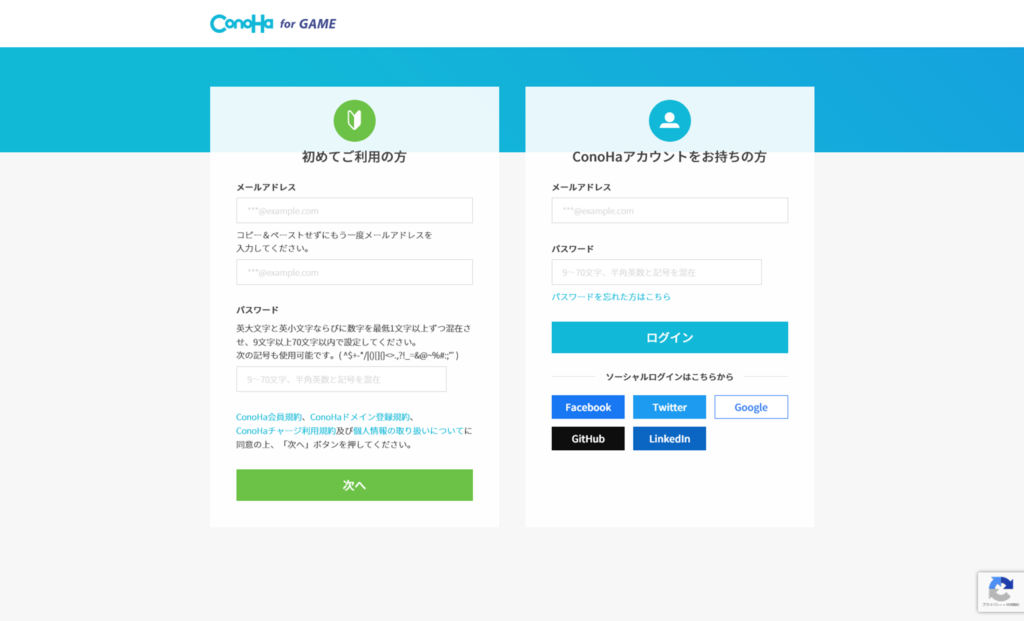
するとConoHaのアカウントが作成されて、サーバーの申し込み画面まで移動できます。
サーバーの申し込み画面を開くことが出来たら次のステップに進みましょう。
手順②:サーバーの料金プランを選択する
サーバーの申し込み画面を開いたら、まずは料金プランを選択します。ConoHa for GAMEの料金プランの選択画面は次の様になっています。
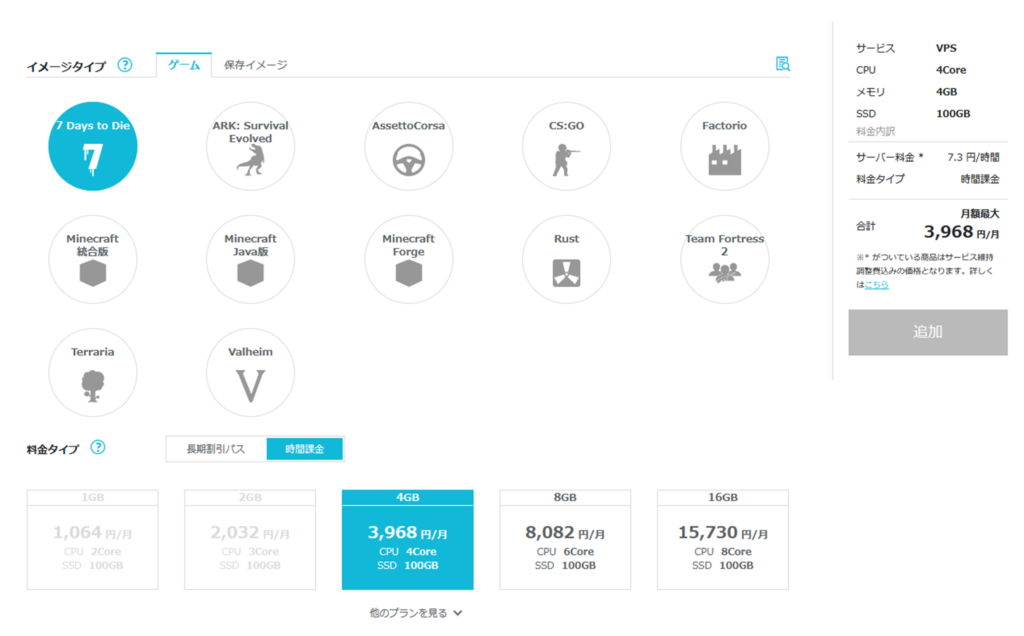
上記の通り画面には様々な項目が並んでいますが、ここでは次の4つを順番に入力していけばOKです。
| 項目 | 内容 |
|---|---|
| ①イメージタイプ | サーバーに利用するテンプレートを選択します。今回の目的の通り「ARK: Survival Evolved」を選択しましょう。 |
| ②料金タイプ | 長期割引パスか時間課金のいずれかを選択します。基本料金の割引ができる「長期割引パス」にするのがおすすめです。 |
| ③料金プラン | サーバーのスペックに合わせて各プランが用意されています。ARK推奨の「4GB」プランを選択しましょう。 |
| ④管理情報 | サーバーの管理に用いる「rootパスワード」「ネームタグ」を入力します。 |
上記の入力内容について、それぞれ順番に解説していきます。
①イメージタイプ
イメージタイプとは冒頭でも解説したサーバー自動構築の“テンプレート”のことです。イメージタイプには様々なゲームタイトルが並んでいますが、ここでは今回の目的に合わせて「ARK: Survival Evolved」を選択すればOKです。
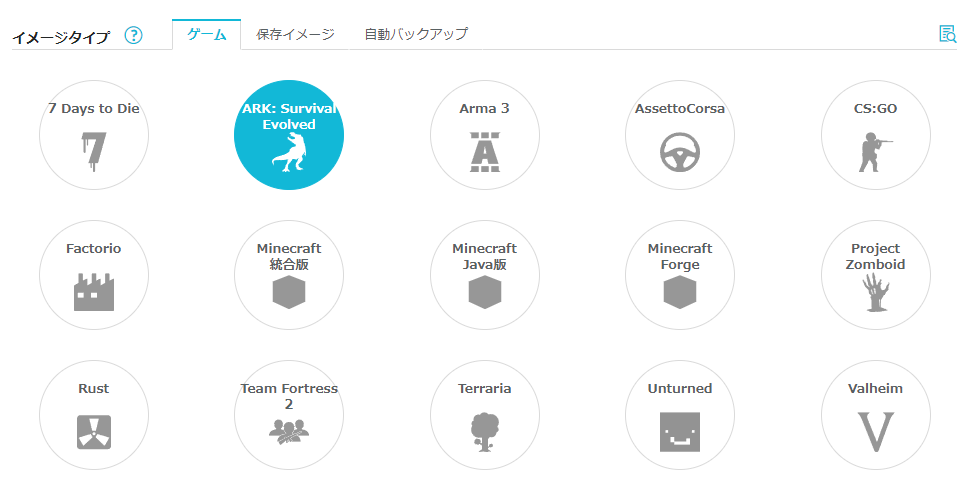
②料金タイプ
料金タイプでは月々の支払い方法について選択します。ConoHa for GAMEでは「長期割引パス」か「時間課金」の2種類から選択できます。

| 項目 | 内容 |
|---|---|
| 長期割引パス | 数ヶ月分のサーバー料金を事前に支払うことで割引された料金でサーバーが利用できる。より長期間になるほど割引率が上がります。 |
| 時間課金 | サーバーを利用した時間によって料金が決まる。1か月あたりの最大料金はサーバーのスペックによって決まっており毎月請求が行われます。 |
ゲームサーバーは数か月単位で運用することが多いですし、およその利用期間に合わせて『長期割引パス』を利用しておくとよりお得です。いずれもサーバー利用期間に合わせて検討してみましょう。
③料金プラン
ConoHa for GAMEの料金プランは基本的にサーバーの“スペック(性能)”に合わせて用意されています。

ここではARKが利用できる最低条件に合わせて「4GB」以上を選択すればOKです。
④管理情報
最後にrootパスワードやネームタグといったサーバーの管理情報を入力していきましょう。

入力項目の意味としてはそれぞれ次の様になります。
| 項目 | 内容 |
|---|---|
| ①rootパスワード | サーバーで使うrootユーザーのパスワード。例えばARKサーバーのカスタマイズやメンテナンスなど、契約したサーバーにログインして作業するために必要になります。 |
| ②ネームタグ | 契約したサーバーを識別するための情報。基本的には自由な名前をつけることが出来ます。 |
以上の入力が終わったら最後に画面右側にある『追加』ボタンをクリックしましょう。
すると入力した内容でサーバーの申し込みが行われて次に進むことができます。
手順③:ConoHaのアカウント情報を入力する
料金プランの選択ができたら、続けてConoHaのアカウント情報を入力していきましょう。
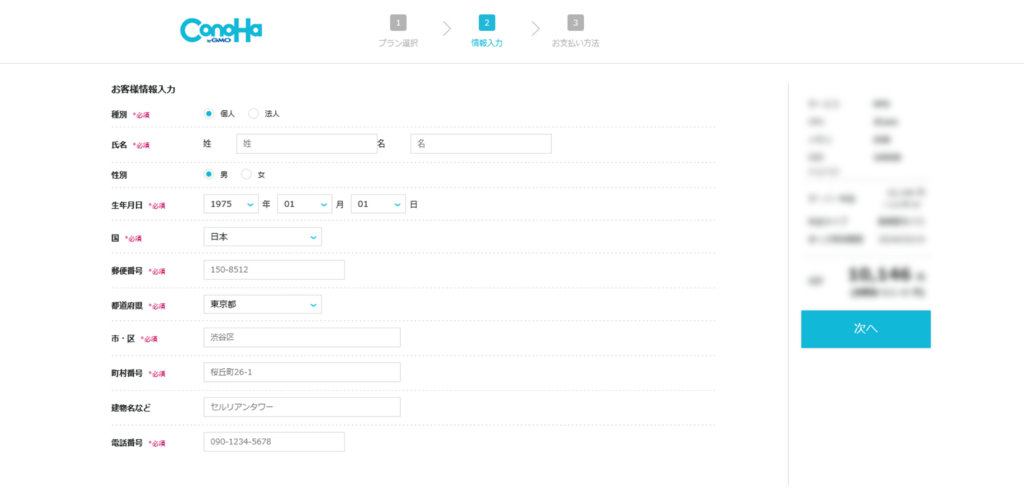
ここでは他のWebサービスと同じように、次の必須項目に順番に入力していくだけでOKです。
上記の必須項目に入力したら「次へ」をクリックしましょう。すると入力した情報が登録されて次に進むことができます。
続けて電話/SMS認証の手続きを行います。電話/SMS認証とは電話番号を利用して行われる”本人確認”のことです。
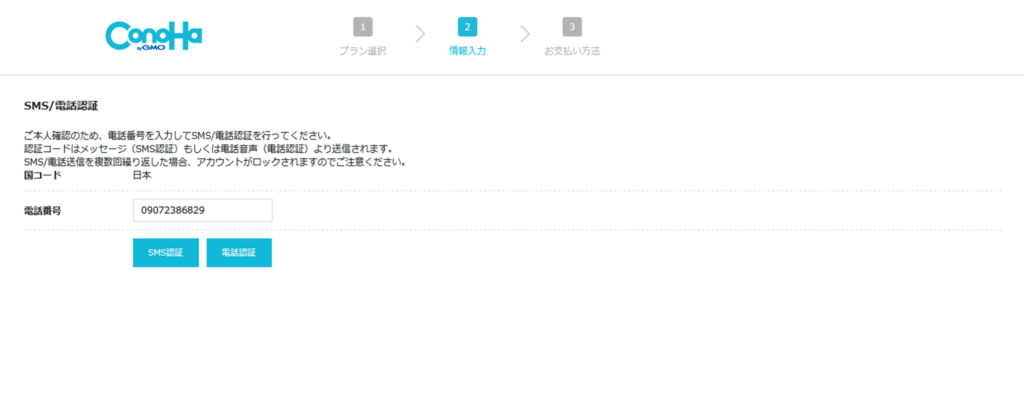
ConoHaの本人確認のやり方はかんたんで、電話番号を入力した状態から「SMS認証」か「電話認証」のどちらかを選択するだけでOKです。それぞれ選択した方法にしたがって本人確認が行えます。
| 項目 | 内容 |
|---|---|
| ①SMS認証 | 電話番号に送られてきた4桁の番号をConoHaの画面に入力する |
| ②電話認証 | 入力した電話番号に電話がかかってくるので、ConoHaの画面に表示される4桁の番号を電話機に入力する |
上記2通りの方法で本人確認を済ませたら次のステップに進むことができます。
手順④:支払い方法を入力する(クレカ推奨)
ConoHa for GAMEの本人確認が終わったら、続く画面で支払い方法を入力しましょう。
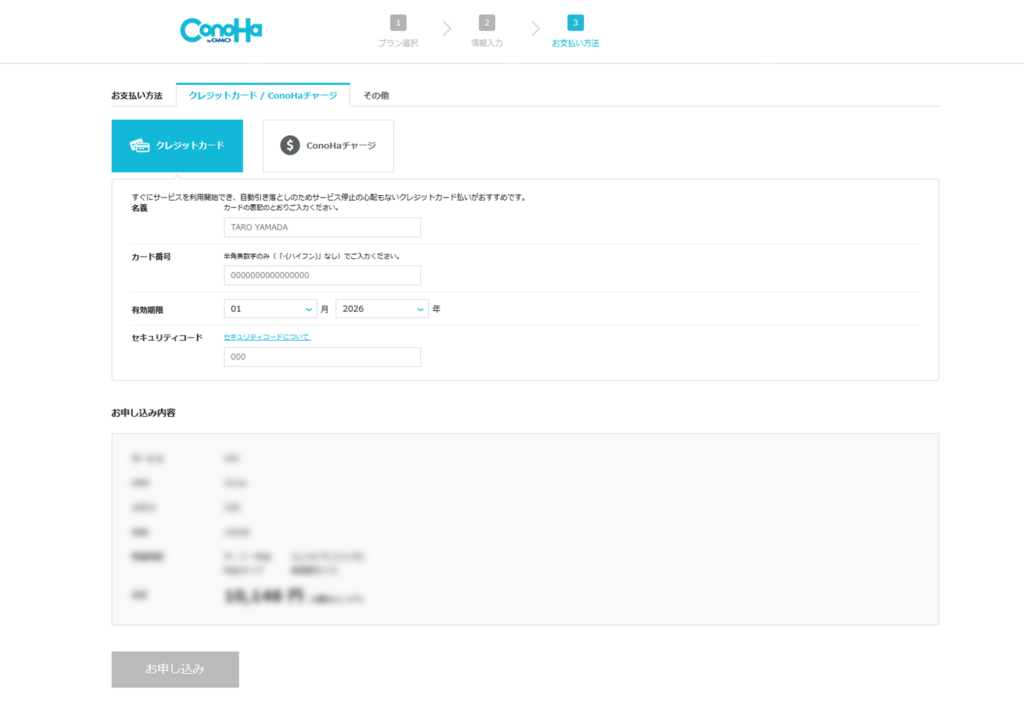
ConoHa for GAMEでは主な支払い方法にクレジットカードが利用できます。また”ConoHaチャージ”というプリペイド形式の方法を選択すれば、クレジットカード以外でも利用できます。
支払い方法の入力を行ったら、最後に画面下にある「お申し込み」をクリックしましょう。するとConoHa for GAMEに対するサーバーの申し込みが行われて次に進むことができます。
手順⑤:サーバーを構築する(自動構築)
申し込みを実行するとサーバーリストの画面に移動するのと同時にARKのサーバー構築が行われます。
サーバーリストには自分が契約したサーバーが一覧形式で並んでいますが、ステータスが“構築中”になっている間はConoHa for GAMEによるサーバー構築が行われています。完了するまでしばらく待機していましょう。
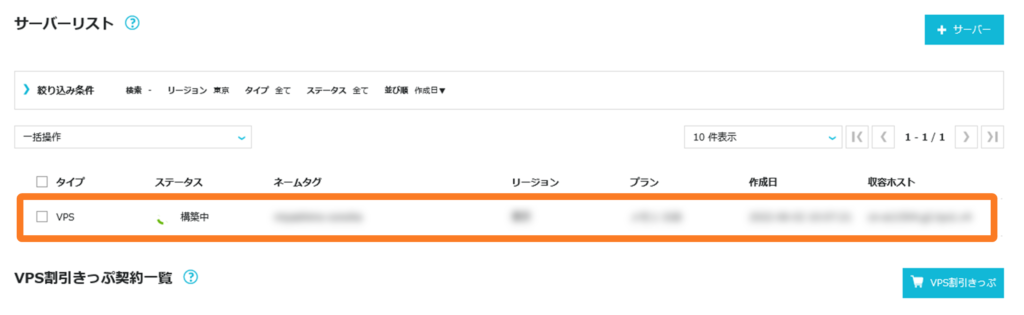
しばらく待機した後ステータスが“起動中”に変わったら、申し込みをしたサーバーが利用できる様になります。
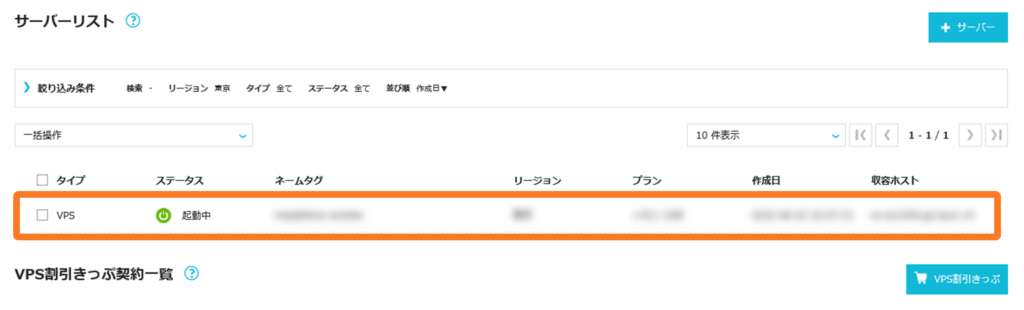
以上でConoHa for GAMEを使ったARKのサーバー構築作業はすべて完了です。また以降はARKのゲーム画面からサーバーに接続してマルチプレイで遊ぶことができます。
ARKサーバーの接続方法・マルチプレイの参加手順
ここからは構築したARKサーバーを使って実際のマルチプレイに参加するまでの手順を解説していきます。
手順①:サーバーの情報を調べる
ARKのサーバーに接続するためにも、まずはConoHa for GAMEで作成したサーバーの情報から調べていきます。サーバーの情報とは具体的に「IPアドレス」や「ログインパスワード」といった自分のサーバーに接続するための情報です。
IPアドレス・ログインパスワードなどのARKサーバーの情報は、具体的にConoHa for GAMEで次のように操作すれば調べられます。
- サーバーリストの画面で[ネームタグ]をクリック
- サーバーの画面で[コンソール]をクリック
- コンソールで”ユーザー名”と”パスワード”を入力してログインする
- コンソールに表示されたARKのサーバー情報を控える
まずはConoHa for GAMEを開き、サーバーリストの画面にある[ネームタグ]のリンクをクリックします。
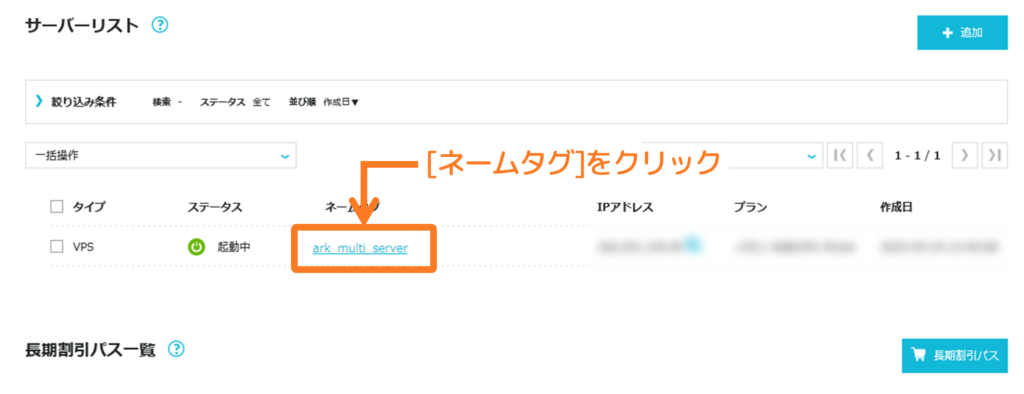
リンク先の画面では[コンソール]のメニューをクリックします。
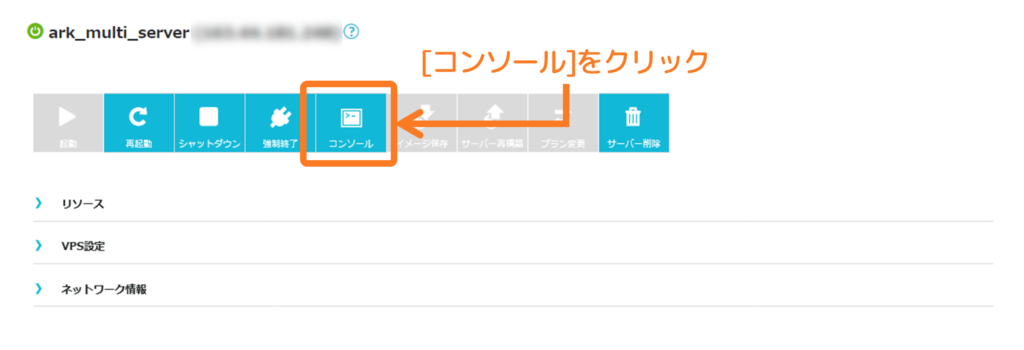
すると次のようなコンソールが開きますので、続けて①ユーザー名と②パスワードを順番に入力してサーバーにログインします。
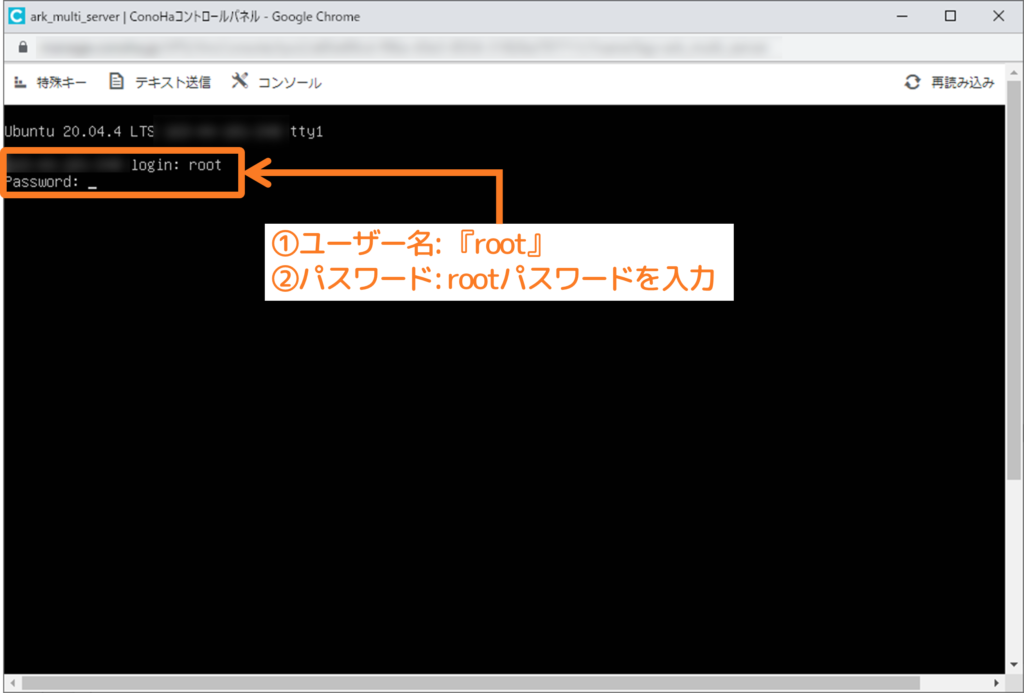
| ①ユーザー名 | 「:login」という表示がされたユーザー名を入力します。ここでは『root』という文字列をそのまま入力すればOK。ユーザー名を打ち込んだらEnterします。 |
| ②パスワード | 「:Password」という表示がされたらパスワードを入力しましょう。ここではConoHa for GAMEの申込時に設定した『rootパスワード』を入力すればOKです。 |
上記の2つを順番に入力して、最後に”Enter”キーを押すとサーバーにログインできます。
無事にサーバーにログインできたら、コンソールには次のようなARKのサーバー情報が表示されます。目当ての情報は次の通りですので、順番に控えていきましょう。
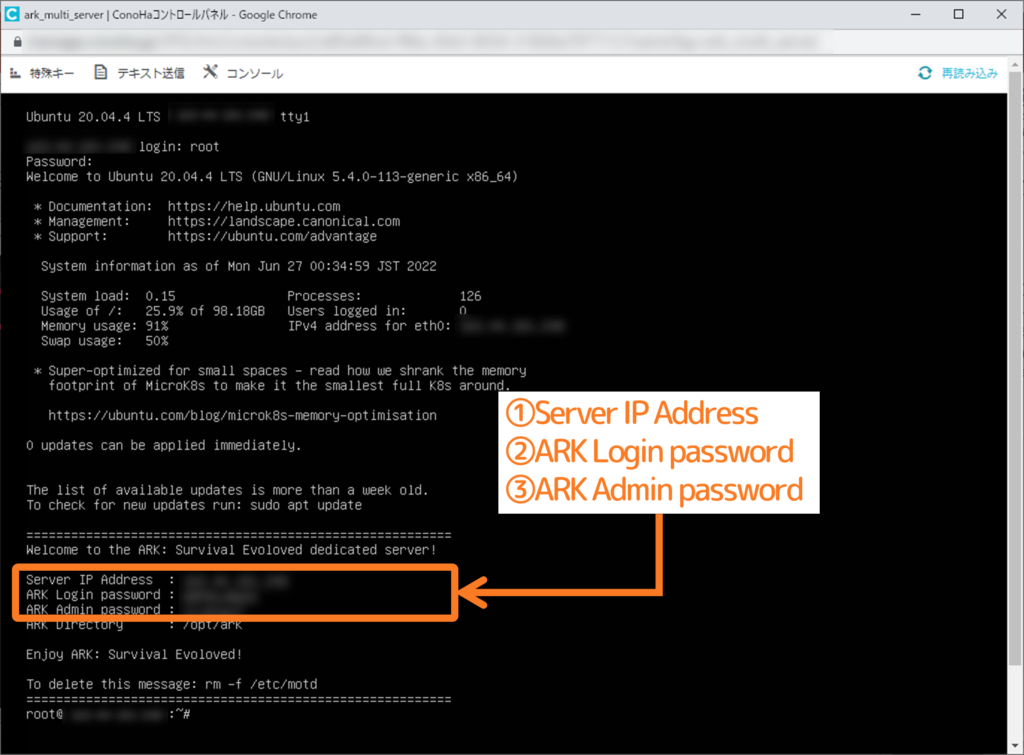
| ①Server IP Address | ARKサーバーのIPアドレス。ARKのゲーム画面からサーバーに接続するために必要になります。 |
| ②ARK Login password | ARKサーバーのログインパスワード。IPアドレスと同じくサーバーに接続するために使用します。 |
| ③ARK Admin password | ARKサーバーの管理者用パスワード。ARKのゲーム画面から管理者用コマンドを実行する際に使用します。 |
上記の3つは全てARKのゲーム画面からサーバーに接続したり、サーバーの管理で必要になる重要な情報です。
手順②:Steamにサーバーの情報を登録する
ARKからサーバーに接続するには、事前にSteamにサーバーの情報を登録しておく必要があります。サーバーの情報を登録するにはSteamで次の様に操作します。
- Steamのメニュー[表示->ゲームサーバー]を選択する
- ポップアップの[お気に入り]タブを選択して[+]をクリック
- サーバーのIPアドレスを入力して[OK]をクリック
まずはSteamの画面上部にあるメニューから[表示->ゲームサーバー]を選択します。
メニューを選ぶと次のようなゲームサーバーのポップアップが開きますので、続けて[お気に入り]タブを選んだ状態で[+]をクリックします。
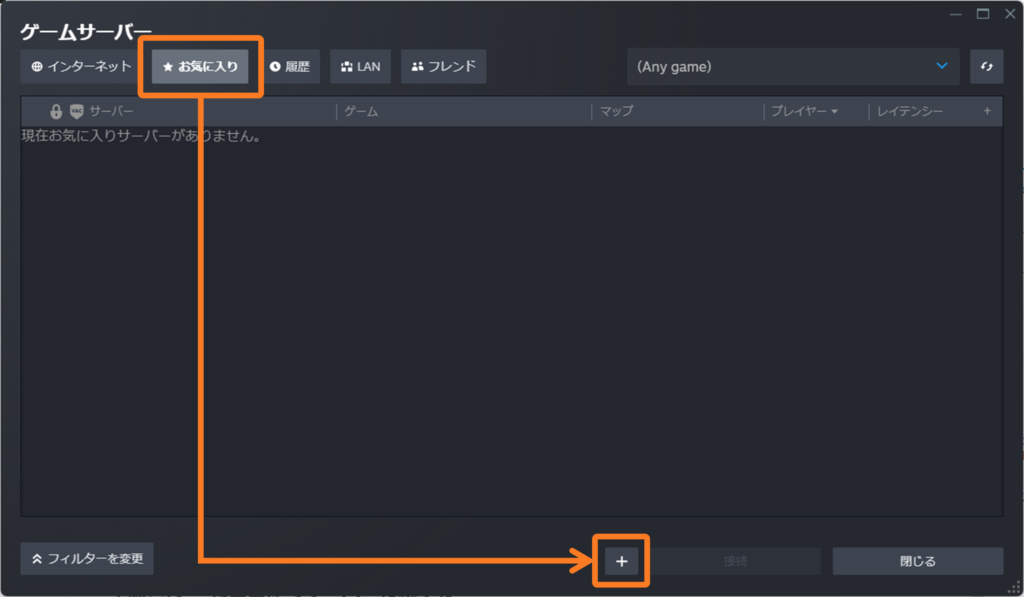
すると次の形で「IPアドレス」の入力が求められますので、先ほど調べたARKサーバーのIPアドレスを入力して[OK]ボタンを押します。
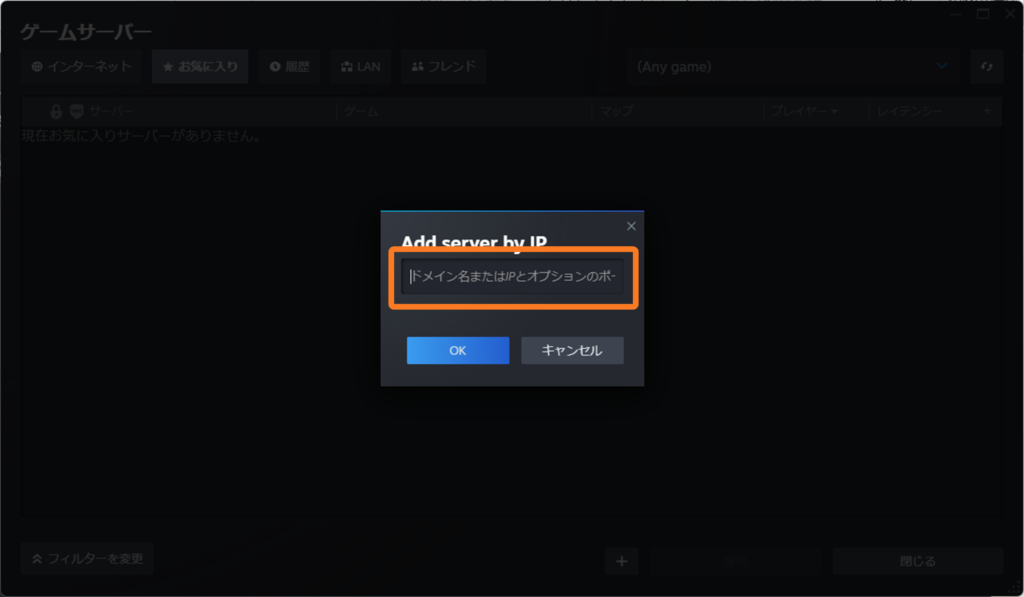
以上の操作を行うとSteamに対するARKのサーバーの登録が完了します。
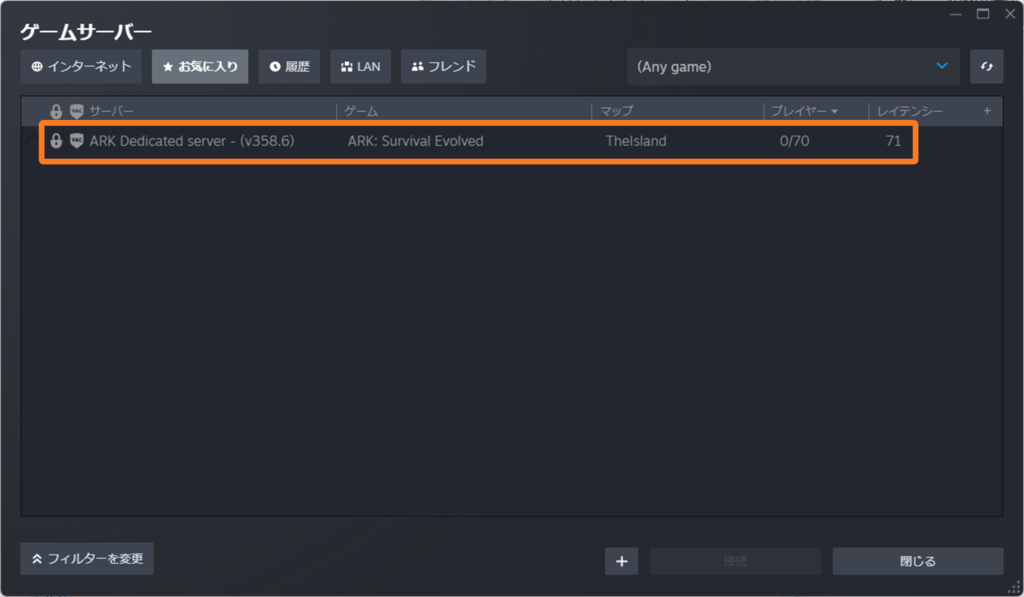
上記の操作をした以降は、一覧から選択するだけで簡単にサーバーに接続できます。スムーズにゲームを始めるためにも事前に済ませておきましょう。
手順③:ARKを起動してサーバーに接続する
最後にARKのゲーム画面からサーバーに接続する方法を紹介します。まずは先ほどの手順で登録しておいたサーバーを選択した状態で[接続]をクリックします。
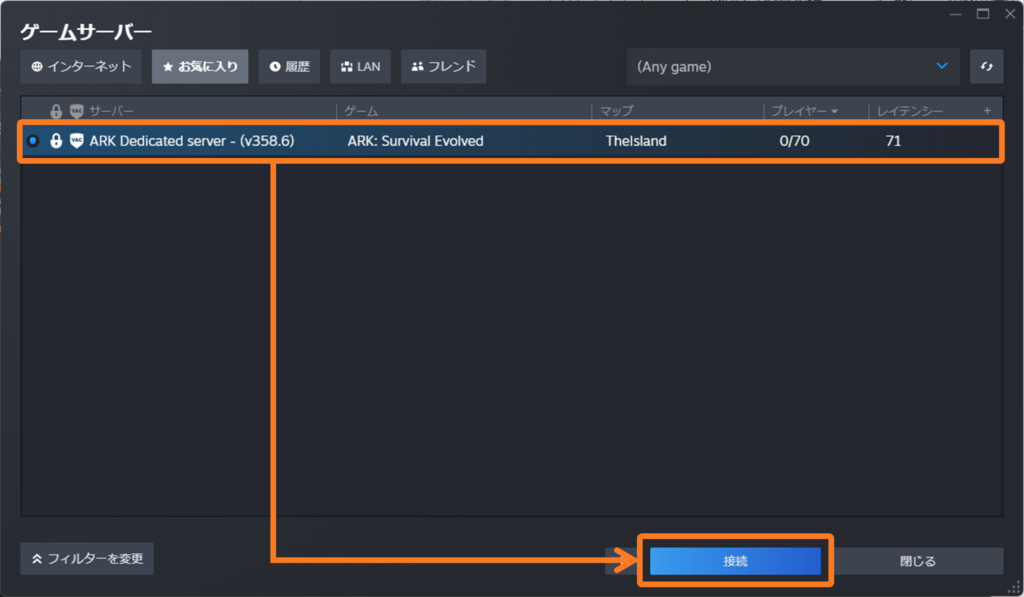
すると次の様なポップアップが開きますので、サーバーのパスワードを入力したうえで[ゲームに参加]をクリックします。
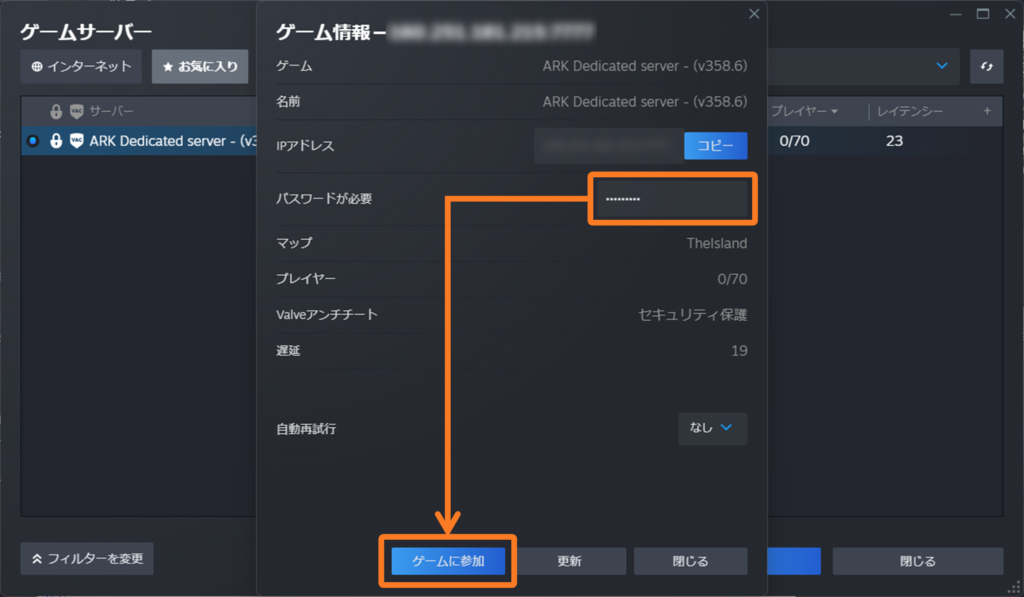
以上の操作を行うとARKのゲーム画面が開き、選択したサーバーへの接続が行われます。
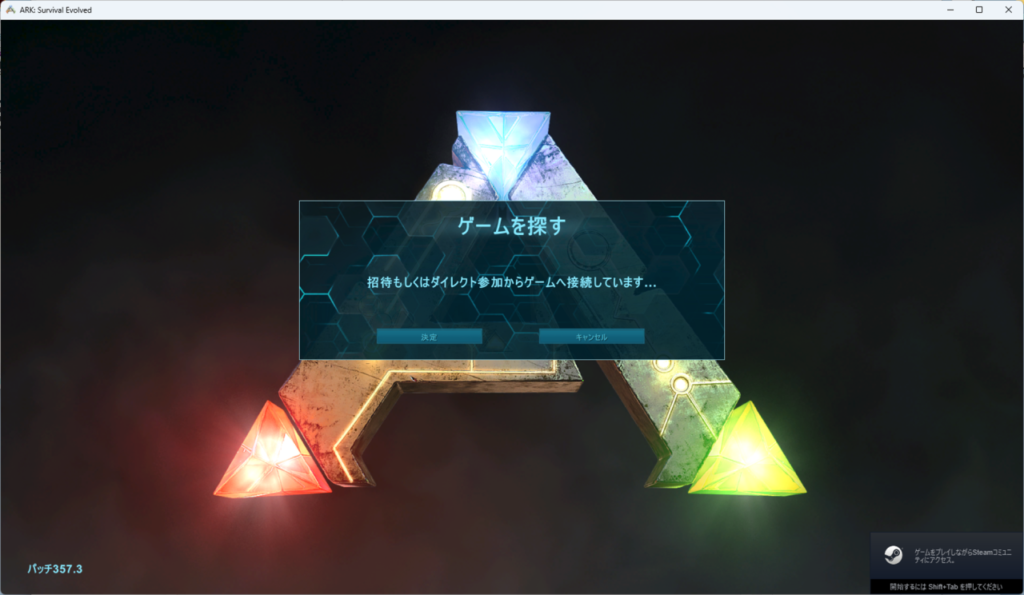
実際にサーバーに接続されるまでは少しだけ時間がかかりますのでしばらく待機しましょう。最後にサーバー接続がうまくいくとゲームを始めることができます。
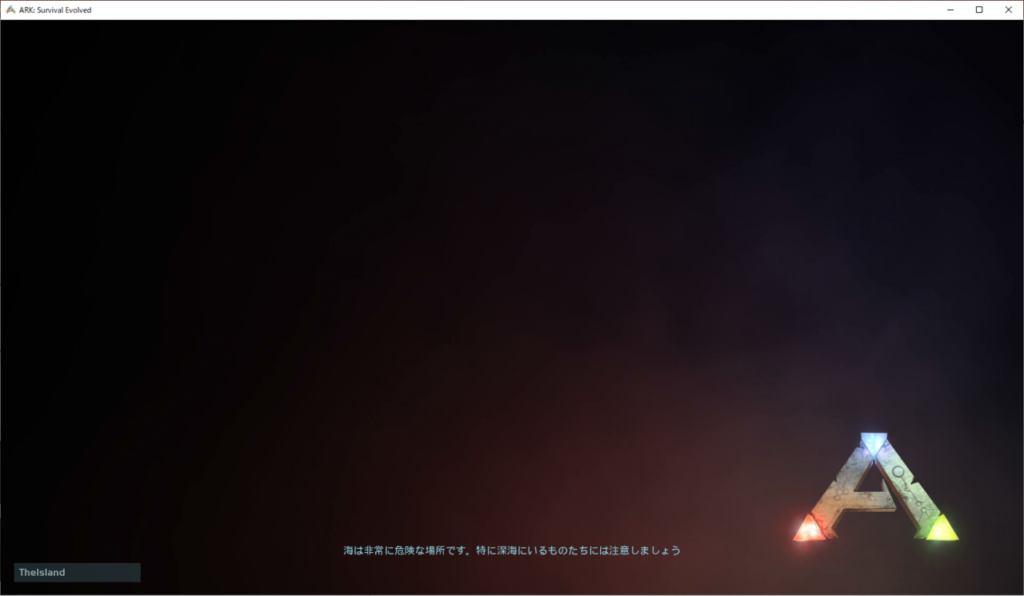
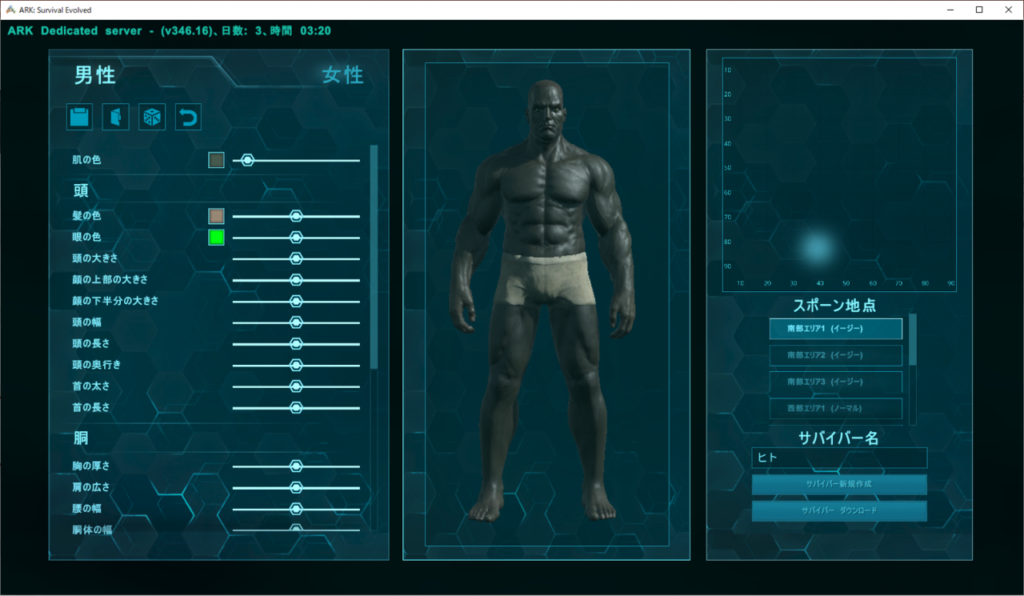
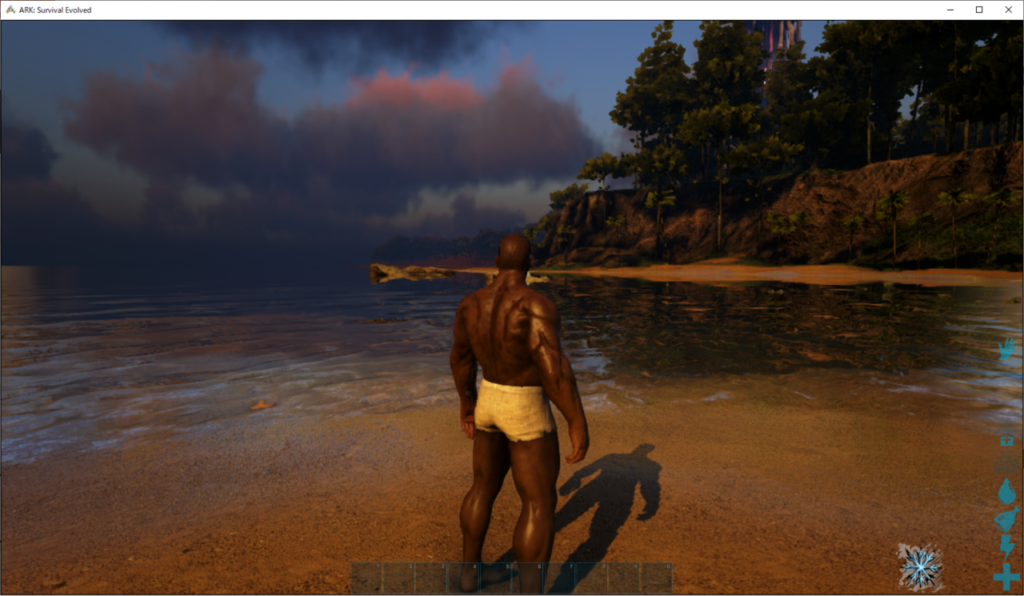
ARKのサーバーに接続する方法は以上です。以降はシングルプレイと同じ要領でサーバー上でゲームを楽しむことができます。
まとめ
今回はPCゲーム『ARK: Survival Evolved(アーク:サバイバル エボルブド)』におけるサーバーの立て方を詳しく解説していきました。
いずれの情報もARKのサーバー構築やマルチプレイ環境の実現でご活用いただきたい情報です。
今回は以上になります。最後までお読みいただき、ありがとうございました。







